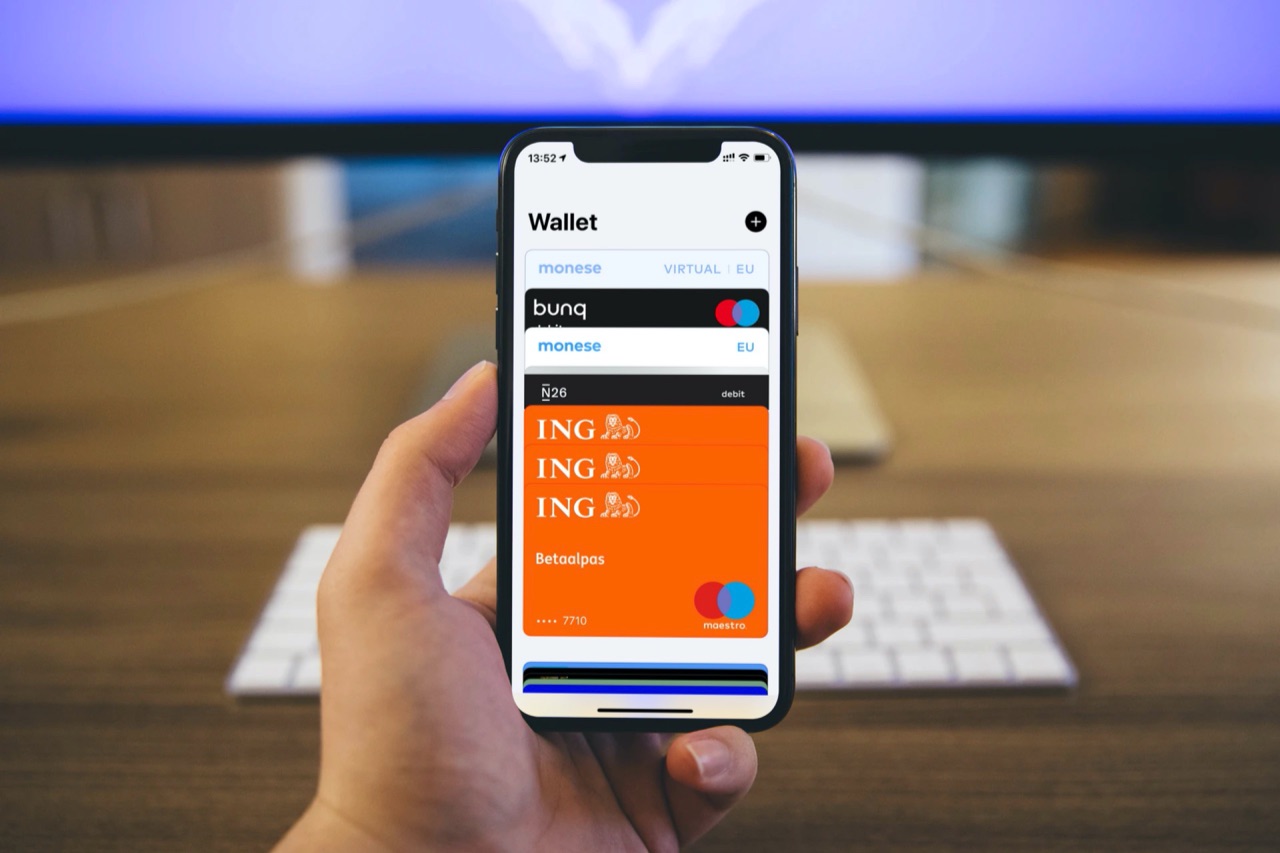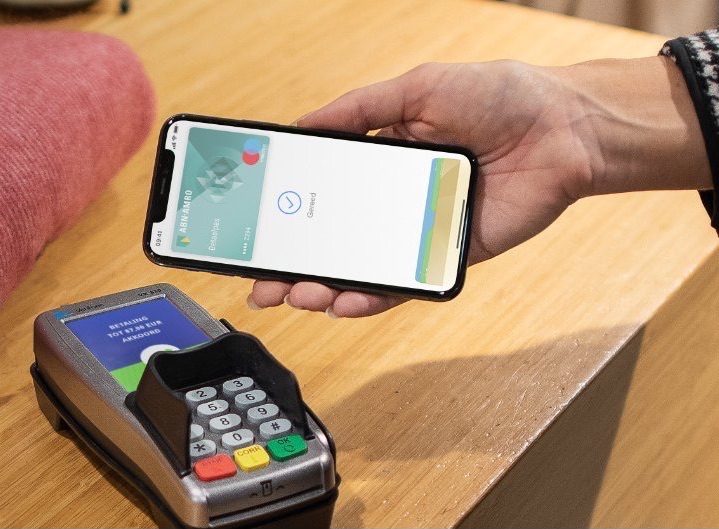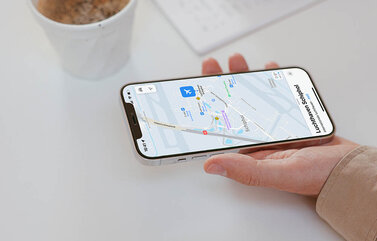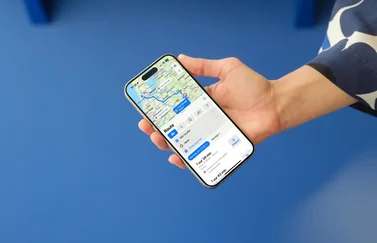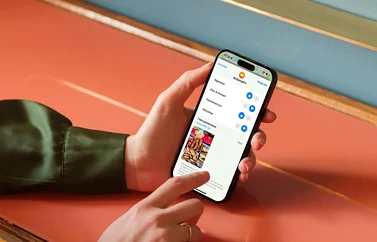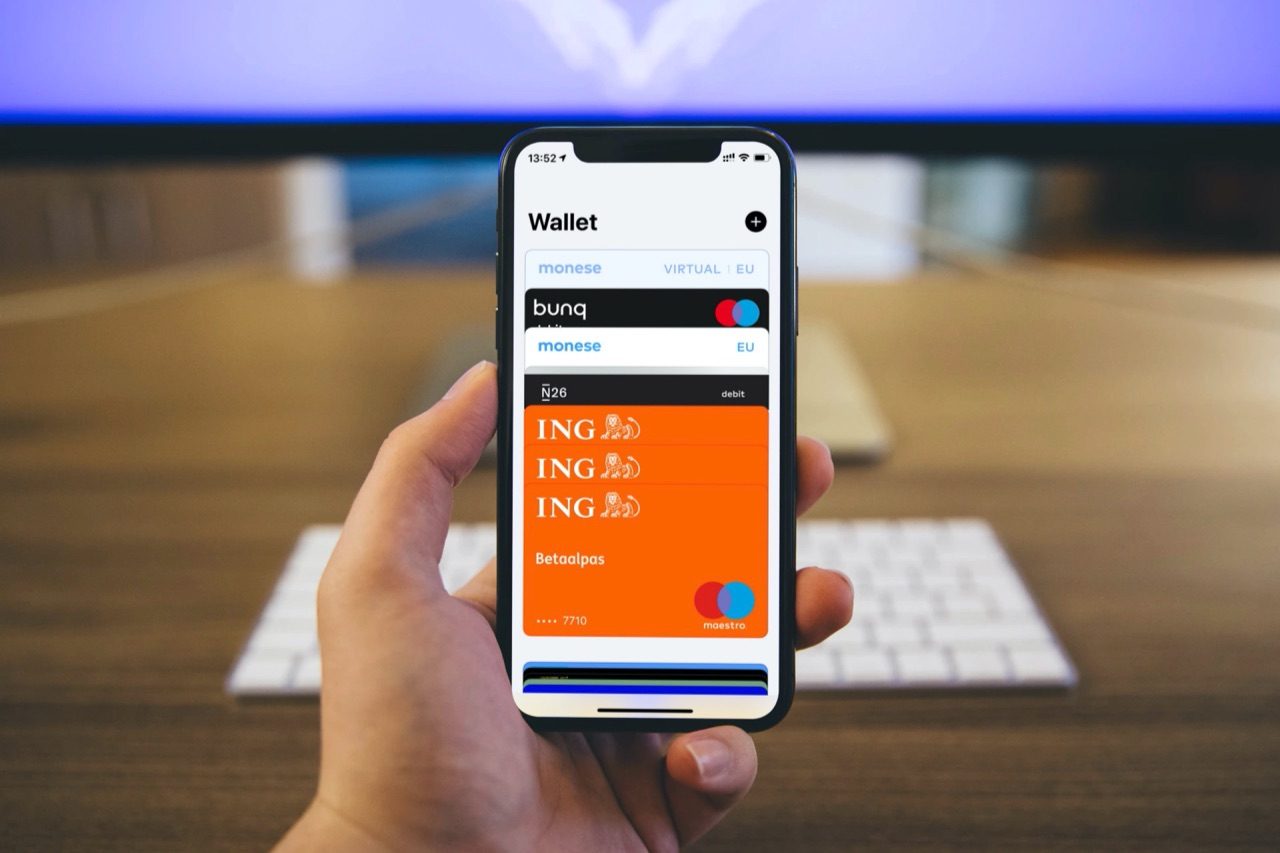
Zo kun je meerdere Apple Pay kaarten van dezelfde bank herkennen
In Nederland kun je bij een groot aantal banken Apple Pay instellen. Nagenoeg alle banken van ons land bieden ondersteuning. Maar door beperkingen van de Wallet-app is het lastig om meerdere kaarten van dezelfde bank te herkennen. Hoe kun je er toch voor zorgen dat je weet welke kaart je moet hebben? Zo kun je de Apple Pay kaarten onderscheiden.
Apple Pay kaarten herkennen doe je zo
Allereerst is het goed om te weten dat elke bank haar eigen design gebruikt, gebaseerd op het ontwerp van de fysieke kaart. De kaart van ING herken je aan het feloranje ontwerp, die van de Rabobank aan de witte of oranje-goudachtige kleur en die van de ABN AMRO aan het groene design. Daarnaast staat op elke kaart linksboven de naam van de bank. Heb je maar één rekening en dus ook één pas bij een bank, dan heb je geen moeite om te zien met welke rekening je betaalt als je die pas gebruikt. Bij het gebruik van meerdere Apple Pay-kaarten van dezelfde bank, is dat een stuk lastiger.
Apple geeft je niet de mogelijkheid om elke kaart een naam te geven. De naam van een pas wordt bepaald door de bank. Standaard biedt Apple geen optie om een kaart van een bank een eigen design te geven, maar sommige banken hebben daar wel iets op bedacht. Bij banken die dat niet bieden, is er toch een manier om een pas te herkennen. Elke kaart heeft aan de voorkant vier cijfers staan, maar om ze allemaal te zien moet je wel op de desbetreffende kaart in de stapel tikken. En wat ze betekenen verschilt per bank.
Hieronder leggen we je uit hoe je de kaarten kan herkennen bij de drie grootste banken.
ING
Bij de ING zijn de vier cijfers aan de voorkant gelijk aan de laatste vier cijfers van het IBAN-nummer dat bij de kaart hoort. Door in de Wallet-app op een kaart te tikken, zie je dus aan de hand van deze vier cijfers bij welke rekening de pas hoort. Het nummer is op al je apparaten hetzelfde waarop je de kaart toegevoegd hebt. Je ziet dit nummer ook in de Apple Pay-interface zodra je op het web of in een app met Apple Pay betaalt. Je kiest dus gewoon de kaart met de vier cijfers die overeenkomen met de laatste vier cijfers van het IBAN-nummer waarmee je wil betalen.
Daarnaast biedt ING een eigen manier om de kaarten te onderscheiden. Je kunt namelijk je ING Apple Pay-kaarten personaliseren met een icoontje. Dit icoontje verschijnt rechtsboven op de kaart, zodat je eenvoudig kan zien of het bijvoorbeeld om een gezamenlijke of zakelijke kaart/rekening gaat. Zelfs als de kaarten in de stapel liggen en de cijfers niet zichtbaar zijn, kun je dus aan het icoontje zien bij welke rekening een kaart hoort. Je stelt dit als volgt in:
- Open de de ING Bankieren-app. Zorg dat je de meest recente appupdate hebt.
- Log in en tik op Service > Je app-instellingen > Apple Pay.
- Kies Betaalpas en kies de pas/rekening die je wil personaliseren.
- Tik vervolgens op Icoon aan pas toevoegen.
- Kies het icoontje en tik op Opslaan.
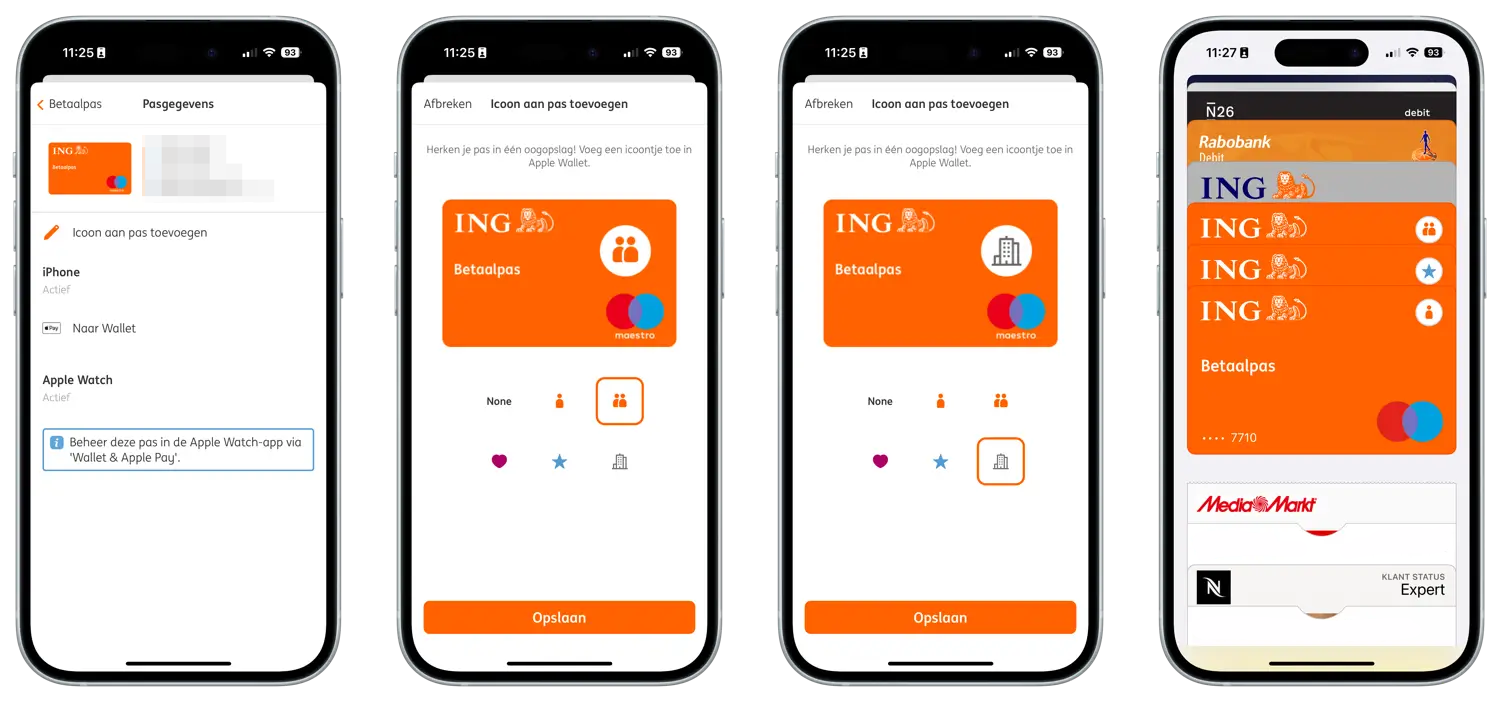
De ING Creditcard in Apple Pay herken je aan het andere ontwerp. In plaats van oranje is deze zilverkleurig. Bovendien zie je het woordje Credit op de kaart staan, zodat je weet dat je met een creditcard betaalt.
Rabobank
Net als ING hanteert Rabobank de laatste vier cijfers van je IBAN-nummer als nummer voorop de Apple Pay-kaart. Je weet dan dus bij welke rekening de kaart hoort als je erop tikt. Maar de Rabobank heeft nog iets extra’s. Rechtsboven op een kaart zie je namelijk of dit gaat om een gezamenlijke rekening. Als je dus zowel een eigen rekening én een gezamenlijke rekening van Rabobank aan Apple Pay toegevoegd hebt, herken je aan de woordjes rechtsboven welke kaart je moet hebben. Deze tekst verschijnt automatisch op de kaart van een gezamenlijke rekening. Verwijder deze eventueel en voeg hem opnieuw toe.
Rabobank heeft ook een creditcard voor Apple Pay. Deze herken je aan de kleur (geel of goud) en aan het woordje Credit meteen onder de naam van de bank, linksboven op de kaart. Je ziet dit zelfs als de kaart in de stapel onder andere Apple Pay-kaarten ligt.
ABN AMRO
Bij ABN AMRO is het herkennen helaas minder makkelijk. De vier cijfers die op de Wallet-kaart staan, komen niet overeen met de laatste vier cijfers van het IBAN-nummer. Dit nummer is ook verschillend van de fysieke pasnummer aan de voorkant. Wel vind je dit nummer mogelijk achterop je fysieke pinpas. De nieuwste passen hebben daar het volledige kaartnummer. De vier cijfers op de Wallet-pas zijn dus hetzelfde als deze vier laatste cijfers van het lange kaartnummer. Heeft jouw fysieke pas niet zo’n kaartnummer op de achterkant, dan is er nog een aantal manieren om te achterhalen bij welke rekening dit nummer hoort.
Via de ABN AMRO-app zie je via Zelf regelen > Apple Pay welk kaartnummer bij welke rekening hoort. Je kan vegen om de andere kaarten met het bijbehorende kaartnummer te bekijken. Wil je het ingewikkeld maken, dan is er ook een patroon die je kan onthouden. Het eerste cijfer van de vier cijfers op de kaart komt overeen met het laatste cijfer van je rekeningnummer. Als je rekeningen hetzelfde eindcijfer hebben, is dat helaas geen praktische methode.
Een andere manier te weten bij welke rekening dit nummer hoort, is door ermee te betalen en te controleren van welke rekening het bedrag afgeschreven wordt. Je kunt dan het beste onthouden welk nummer op de Wallet-pas bij welke rekening hoort.
De ABN AMRO-creditcard is vanwege het eigen design eenvoudig te herkennen. De afbeelding komt echter niet altijd overeen met die van de fysieke kaart. ABN AMRO zegt het volgende:
Op dit moment hebben we niet van elke creditcard een digitale wallet-versie. Daarom ziet u in plaats van de Visa World Card Panda een afbeelding van de Visa World Card. En de afbeelding van de ICS GO Card is altijd oranje. Ook als u een blauwe of groene GO Card heeft. Dit verandert niets aan het gebruik van uw digitale creditcard.
Verder zegt de bank dat de laatste vier cijfers gelijk zijn aan de laatste vier cijfers op de fysieke creditcard.
Overige banken
Overige banken, zoals bunq, N26 en Monese, gebruiken het daadwerkelijke pasnummer van de fysieke pas. Dit pasnummer is op te zoeken in de bankieren-app van de desbetreffende bank. bunq heeft nog wél een leuke extra: daar kan je in de instellingen van de app elke pas een eigen kleurtje geven. Met een dun lijntje kun je zo elke pas herken aan bijvoorbeeld het blauwe, groene of oranje lijntje, zelfs als deze in de stapel ligt.
Wisselen van pas bij gebruik Apple Pay
Wil je in een winkel betalen met een andere pas dan je standaardkaart? Doe dan het volgende:
- Gebruik Apple Pay zoals je altijd doet. Je standaardkaart verschijnt in beeld.
- Door op de pas te tikken, verschijnen je overige kaarten in beeld. Tik op één van de kaarten om het nummer te bekijken.
- Controleer het nummer of deze hoort bij de rekening waarmee je wil betalen.
- Bevestig dan met Face ID of Touch ID en betaal zoals je altijd doet.
Op de Apple Watch hoef je alleen maar te scrollen om tussen je kaarten te wisselen. Ook daar zie je de vier cijfers die bij je pas horen.
Volgorde aanpassen
Een andere slimme manier is om de volgorde van de passen te wijzigen. Je kan sowieso een standaardkaart instellen, bijvoorbeeld die van je eigen persoonlijke rekening. Door de volgorde aan te passen, zet je bijvoorbeeld de kaart die je het minst gebruikt achteraan in het rijtje. De volgorde is daardoor een soort geheugensteuntje voor de juiste kaart. Hoe je de volgorde van je Apple Pay kaarten wijzigt, lees je in onze aparte tip.
Taalfout gezien of andere suggestie hoe we dit artikel kunnen verbeteren? Laat het ons weten!
Apple Pay
Apple Pay is Apple's eigen betaaldienst, die sinds juni 2019 en november 2018 beschikbaar is in respectievelijk Nederland en België. Met Apple Pay kun je betalen met je iPhone, Apple Watch, iPad en Mac in zowel winkels als apps en webshops. In Nederland is Apple Pay beschikbaar bij nagenoeg alle banken. Lees onze Apple Pay FAQ voor antwoorden op veelgestelde vragen, bekijk hoe je Apple Pay moet instellen en hoe je Apple Pay kunt gebruiken. Apple heeft ook nog andere gelieerde diensten, zoals Apple Pay Later en Apple Cash. Lees hier alles wat je wil weten over Apple Pay!
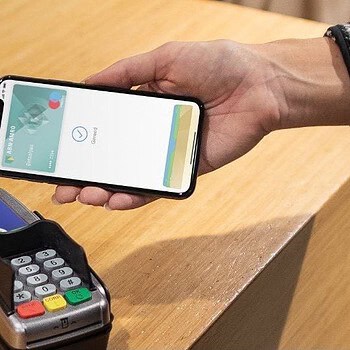
- Alles over Apple Pay
- Apple Pay FAQ: antwoorden op veelgestelde vragen
- Apple Pay vergelijken
- Apple Pay instellen: zo doe je dat
- Apple Pay gebruiken: zo betaal je ermee
- Apple Pay op Apple Watch
- Problemen met Apple Pay
- Apple Pay in het ov
- Express-ov met Apple Pay
- Apple Pay en privacy
- Apple Pay-transacties bekijken
- Meerdere Apple Pay kaarten van dezelfde bank herkennen
- Apple Pay blokkeren
- Welke winkels accepteren Apple Pay?
- De beste Apple Pay tips